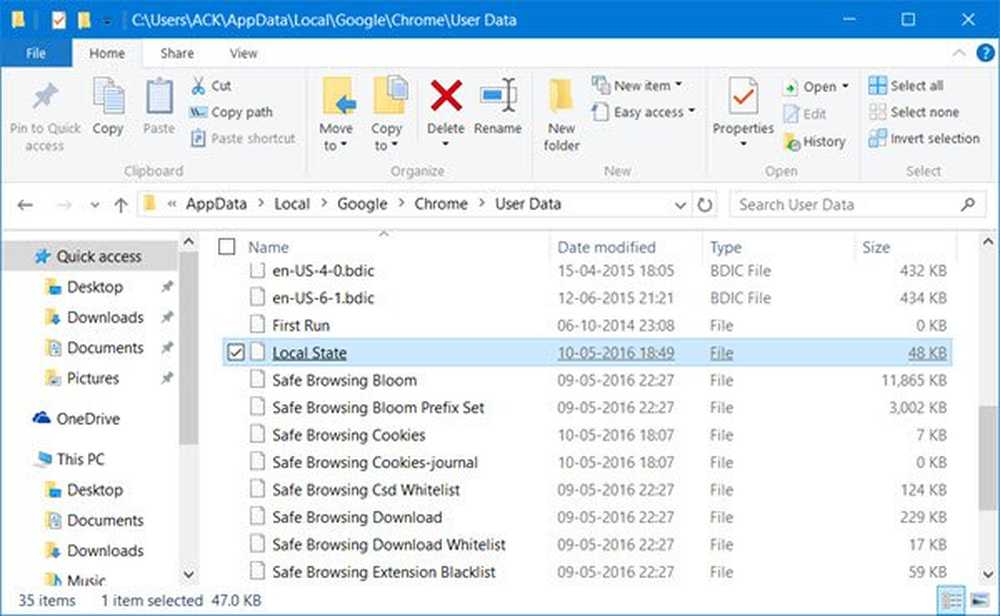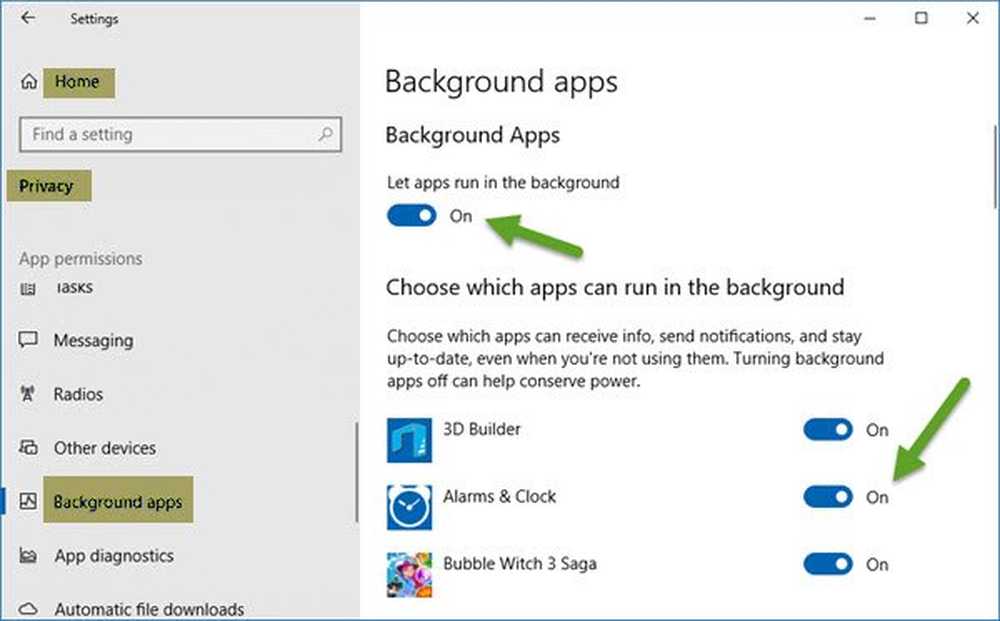So verhindern Sie, dass Windows 10 unerwünschte Store-Apps installiert
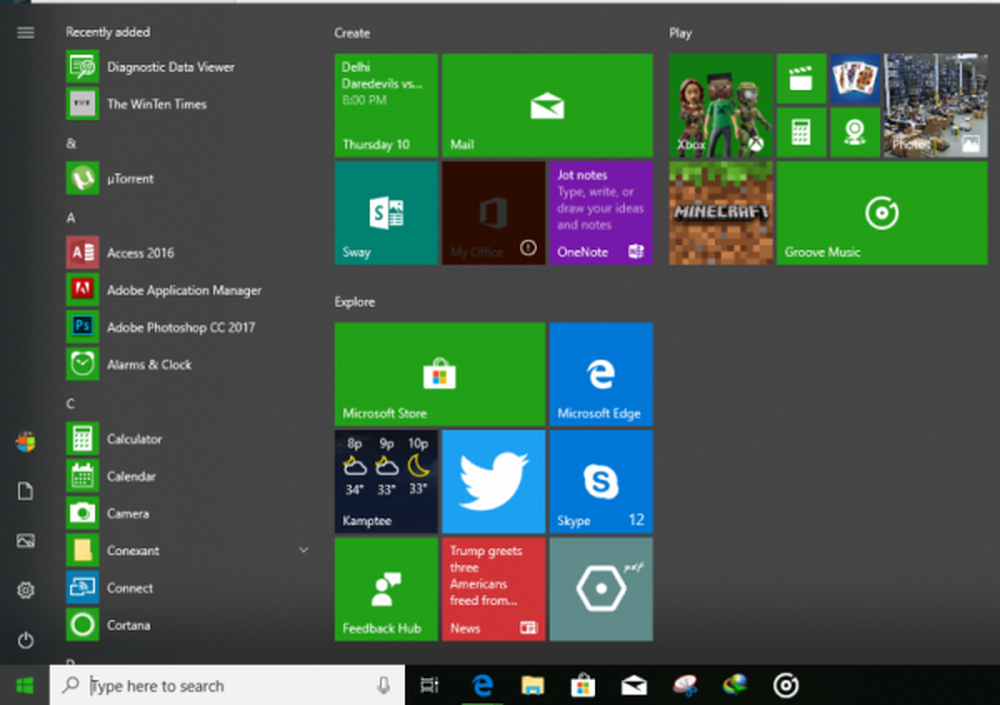
Windows 10 enthält jetzt einige vorinstallierte Store-Apps. In diesem Artikel erfahren Sie, wie Sie die Installation, Neuinstallation oder Aktualisierung unerwünschter Microsoft Store-Apps und Ankündigungen dieser Apps verhindern oder beenden.
Microsoft hat Windows 10 als Dienst freigegeben. Mit diesem Konzept steht Microsoft also an einem Ort, an dem Werbeangebote, Services, Apps und andere Komponenten frei bereitgestellt werden können. Dies ist das Konzept, das Windows 10 zunächst für die Verbraucher frei machte und gleichzeitig dazu beitrug, dass Microsoft damit etwas Geld verdient.
Im Jahr 2015 gab Microsoft bekannt, dass sie einen Vertrag mit King, einem Entwickler von Candy Crush-Spielen, unterzeichnet hatten. Mit Hilfe eines solchen Deals wurden Kings Apps wie Candy Crush Saga und später Candy Crush Soda Saga an Benutzer verteilt, die mit OOBE (Out of the Box-Erfahrung) unter Windows 10 integriert sind. Da Microsoft mit den neueren Versionen von Windows voranschreitet Bei zehn Funktionsupdates sehen wir immer mehr Apps, die im Windows 10-Startmenü beworben werden. UWP Windows 10-Apps wie Twitter, Photoshop, 3D Builder, Microsoft Solitaire Collection usw. wurden mit Windows 10 vorinstalliert.

Benutzer von Online-Communities haben berichtet, dass diese vorinstallierten Bloatware-Apps bis zu 750 MB Speicherplatz auf der Festplattenpartition benötigen, auf der sie installiert sind. Üblicherweise wird die Betriebssystempartition verwendet, die wiederum die Local Disk C-Partition ist. Diese Apps werden automatisch mit einer aktualisierten Version ohne Zustimmung des Benutzers aus dem Microsoft Store abgerufen und werden im Hintergrund ausgeführt. Dieser Download-Fortschritt ist jedoch im Abschnitt Downloads und Updates des Microsoft Store zu sehen. - Die Mehrheit der Benutzer merkt es am Ende nicht. Dies ist jedoch nicht bei allen so.
Wenn Sie Windows 10 auf dem LTS-Kanal (Long Term Service Channel) erhalten, der normalerweise für Unternehmenskunden gilt, werden diese vorinstallierten Bloatware-Apps nicht angezeigt, oder wenn Sie Windows 10 Pro for Workstations Edition verwenden, erhalten Sie diese Voreinstellungen nicht. Bloatware installiert. Obwohl Sie nur Windows 10 Pro für Workstations Edition kaufen können, kostet es wirklich viel mehr als die anderen auf den Verbraucher bezogenen Editionen für 300 US-Dollar.
Es gab einen Gruppenrichtlinien-Hack, um die Installation dieser Bloatware-Apps zu verhindern. In Windows 10 v1607 wurde diese Option jedoch entfernt. Dies bedeutet jedoch nicht, dass wir daran nichts ändern können. Mit dem Entfernen all dieser alten Optionen bleiben einige Änderungen an den Einstellungen in Windows 10 erhalten.
Beenden Sie die Installation unerwünschter Apps durch Windows 10
Zunächst müssen Sie verhindern, dass Windows 10 Ihnen Vorschläge für verschiedene Apps und Dienste gibt.
Beginnen Sie mit dem Öffnen der Einstellungen App aus dem Startmenü oder durch Drücken der WINKEY + I-Kombination.
Klicken Sie dann auf das Menü Personifizieren.
Klicken Sie dann auf die Option namens Start im Seitenmenü links.

Auf der rechten Seite wird ein Schalter für angezeigt Vorschläge gelegentlich in Start anzeigen. Sie müssen es drehen aus.
Nun wird Windows 10 keine anderen Apps und Dienste mehr vorschlagen
Als Nächstes müssen Sie ihre Downloads auch im Hintergrund stoppen.
Beginnen Sie mit dem Einstieg in die Microsoft Store.
Klicke auf das Menü in der rechten oberen Ecke, gekennzeichnet durch drei Punkte.
Dann klicken Sie auf die Einstellungen.
Es wird ein Umschalter als gekennzeichnet Apps automatisch aktualisieren. Sie müssen es drehen aus.

Dadurch wird verhindert, dass diese vorinstallierten Bloatware-Apps auf Ihrem Windows 10-Computer im Hintergrund installiert werden.
Wenn Sie keine Vorschläge für Apps sehen möchten, können Sie außerdem die beiden anderen Optionen von deaktivieren Live-Kachel Unterstützung und die Video Autoplay Funktion in den Einstellungen von Microsoft Store.
Ich gehe davon aus, dass Sie Ihren Windows 10-Computer durch Befolgen der obigen Anweisungen wahrscheinlich von diesen lästigen Werbungen und der nicht autorisierten Installation der vorinstallierten Bloatware-Apps befreien.
In diesem Beitrag erfahren Sie, ob Sie an der Deinstallation von Windows 10-App-Addons interessiert sind.